Patryk Kizny è un fotografo time-lapser professionista, noto per la sua azienda di prodotti di alta gamma per time-lapse professionali: DitoGear. In questa guida, impareremo con lui come fare post-produzione di video time-lapse.
Se invece stavi cercando informazioni sul trattamento di sequenze time-lapse “semplici” (dette SDR), allora dai uno sguardo alla Guida completa alla post-produzione di video time-lapse.
Come fare un time-lapse HDR?
Premessa
Questo articolo è dedicato a utenti avanzati e non si intende essere un manuale del software, quindi assumo che sarai in grado di trovare la tua strada basandoti sulle direttive generali che ti darò.
Le capacità e il know-how ti vengono fornite gratis, ma per piacere lascia un commento qui sotto e gira l’articolo ai tuoi amici se lo trovi utile.
Guida alla post-produzione di timelapse High Dynamic Range (HDR)
Se scattare in SDR e processare il video utilizzando il workflow appena descritto non ti è abbastanza sufficiente, puoi provare il procedimento per l’HDR timelapse.
L’approccio di base è lo stesso, anche se alcune altre tecniche e software devono essere usate per unire esposizioni multiple in immagini HDR a 32bpp. Per dirla semplice, descriverò solo questi step che differiscono dal workflow presentato poco fa.
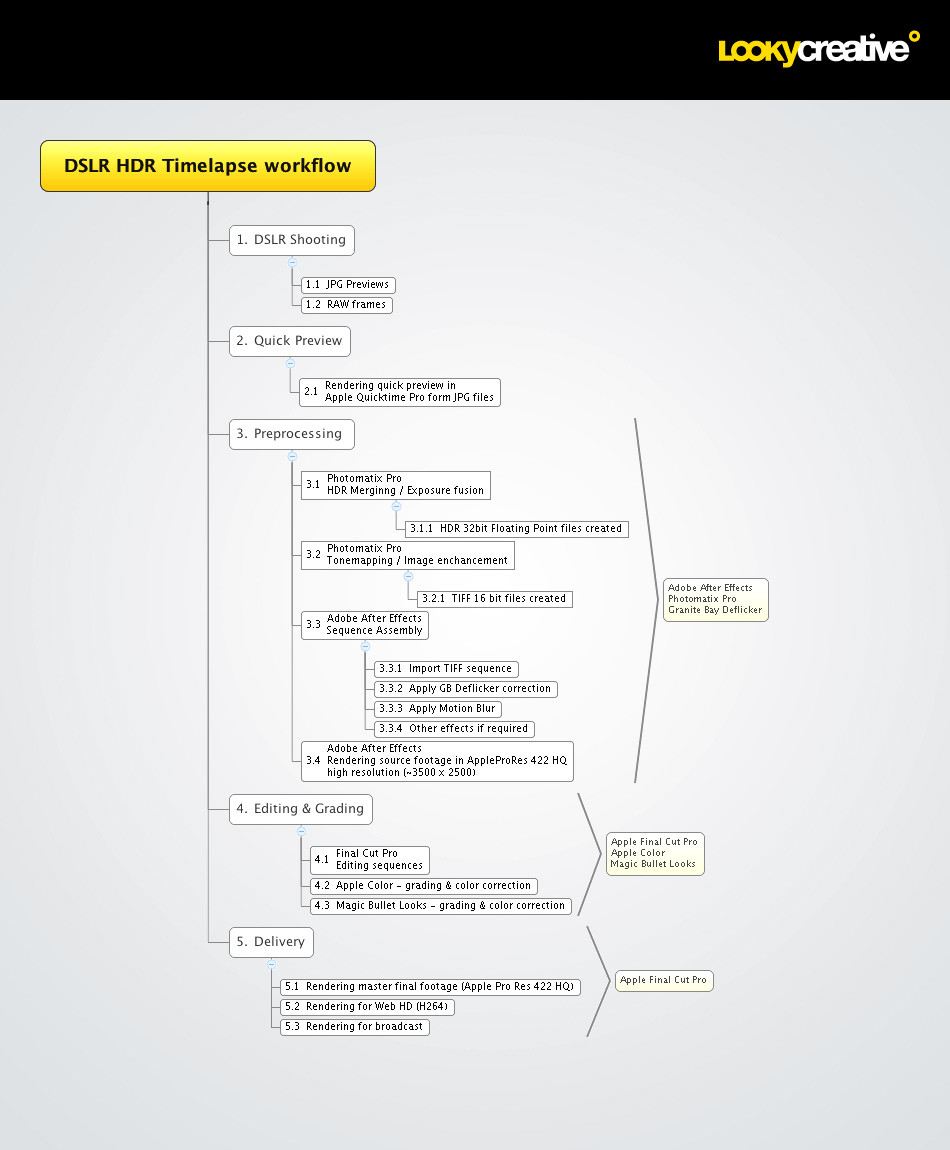
1. Lo scatto
Si applicano qui le stesse regole della procedura SDR.
In più, avrai bisogno di scattare immagini utilizzando il bracketing dell’esposizione. Va benissimo il +2/-2, mentre scene che hanno una minore esigenza possono funzionare benissimo con un +1/-1 EV.
Assicurati di scattare a basse ISO: su una Canon 5D utilizza le impostazioni native ISO (160/320/640/1250) per ottenere il più basso rumore possibile.
2. Anteprima rapida
Come allo stesso punto, nel workflow di post-produzione SDR:
Assumendo che tu abbia i file JPG memorizzati separatamente dal video RAW, puoi generare l’anteprima rapida utilizzando Quick Time PRO o software simili. QuickTime è davvero veloce, e sembra fatto apposta per questo.
Quindi, semplicemente, importa la sequenza da renderizzare in qualsiasi formato di anteprima che desideri, a una risoluzione per un play fluido.
3. Pre-processing
L’obiettivo a questo punto è quello di unire le varie esposizioni in fotogrammi HDR a 32bpp, svilupparli in un modo simile a quello del workflow SDE, importarle in Adobe After Effects e renderizzare il video finale ad alta risoluzione.
1.Isola la sequenza di immagini
Come allo stesso punto, nel workflow di post-produzione SDR:
La prima cosa che si deve fare è isolare la sequenza base delle immagini, in un’unica folder. Isola quindi l’inizio della tua sequenza, la fine, controlla eventuali frame mancanti (Adobe AE è così carino da dirti se ci sono dei frame mancanti) e copia/sposta il tutto in una folder separata.
2. Unisci le singole esposizioni utilizzando Photomatix Pro
Utilizzando la funzionalità di batch-merge in Photomatix Pro (PMP), avvia un batch su un insieme di file per generare una sequenza di immagini HDR. C’è un modo facile per istruire PMP al processamento di file in gruppi di 3, così da far coinvidere le tue immagini scattate con bracketing +2/0/-2 EV.
A questo punto otteniamo l’insieme di immagini HDR a 32bpp che verranno sviluppate nei passi successibi. Questo richiede molto tempo, quindi fatti una pausa o ascolta della buona musica nel frattempo.
3. Sviluppa un fotogramma della tua sequenza HDR, per trovare le giuste impostazioni
A questo punto, noi procediamo allo sviluppo del file sorgente in un modo del tutto simile a quello descritto nel workflow SDR, ma utilizzando file HDR al posto dei RAW, e utilizzando la caratteristica di tone mapping come tool di sviluppo.
Gioca con tutte queste impostazioni che PMP ti dà, e tieni a mente che più aggressivo è lo sviluppo, più tempo avrai bisogno per controllare le impostazioni di fotogrammi multipli.
Assicurati inoltre di salvare le impostazioni alla fine, in un file XMP.
4. Sviluppa la sequenza utilizzando il batch
Questa è la seconda fase batch che devi far girare. Basandoti sui tuoi file HDR, e sulla “ricetta ben controllata”, converti i file HDR in immagini a 16bit TIFF. Sfortunatamente questa fase porta ad un alto consumo di spazio disco, e PNP non ti offrirà nessun altro formato intermedio conveniente, per mantenere i tuoi dati 16bit.
5. Importa la sequenza in AE
Come allo stesso punto, nel workflow di post-produzione SDR, soltanto utilizza file TIFF al posto dei RAW:
Questo è piuttosto semplice. Tutto ciò che devi fare è creare un nuovo progetto in AE utilizzando la profondità colore a 16 bit, e trascinare la folder preparata in precedenza in AE, quindi il software riconoscerà e importerà una sequenza per te. Se aggiungi delle immagini alla coda di rendering, AE creerà una sequenza con le impostazioni corrette per te. Davvero un ottimo modo per risparmiare tempo.
4. Montaggio e correzione colore
Come allo stesso punto, nel workflow di post-produzione SDR:
A questo punto avrai un filmato ad alta risoluzione 10-bit prondo per esser montato e modificato nel profilo colore. Sebbene questa procedura raccomandi Apple Final Cut Pro, potrai editarlo in Premiere o Avid. Assicurati di lavorare con il formato ricco della sequenza di lavoro per non perdere le informazioni nei file. Se lavori con FCP, utilizza lo stesso codec che è stato usato per renderizzare il video principale.
Applica i tuoi ultimi effetti e gradazione colore in Magic Bullet Looks oppure in Apple Color.
5. Esporta
Come allo stesso punto, nel workflow di post-produzione SDR:
Esporta il tuo lavoro finale per consegnare in un formato di tua scelta.
Ringraziamenti, e crediti
Il principio di base su cui si fonda Time Lapse Italia è fornire risorse e strumenti di qualità a tutta la community, gratuitamente.
Avremo potuto scrivere noi un tutorial in italiano sulla post-produzione di filmati time-lapse HDR e SDR, ma crediamo che i contenuti di maggiore qualità siano proprio quelli che arrivano dai maggiori esperti nel settore: Patryk Kizny è uno di questi.
Un buon modo per ringraziare Patryk della sua cortesia, è sicuramente quello di visitare il suo sito e quello della sua azienda: mostra il tuo supporto!
Patryk Kizny – LookyCreative
 Patryk Kizny is a digital visual artist. His skills and activities span across multiple disciplines of visual creation starting from graphic design through photography, astrophotography, motion design to cinematography & timelapse.
Patryk Kizny is a digital visual artist. His skills and activities span across multiple disciplines of visual creation starting from graphic design through photography, astrophotography, motion design to cinematography & timelapse.
Since 2010 he has also been running LookyCreative – an independent film production studio.
He’s also partner at DitoGear – a timelapse and film equipment manufacturer.
Traduzione in italiano a cura di..
Questa è la versione tradotta in italiano interamente da Marco Famà – su gentile concessione di Patryk Kizny e LookyCreative – dell’articolo originale Timelapse production workflow.